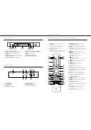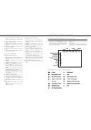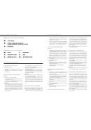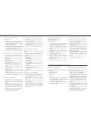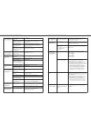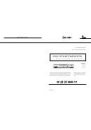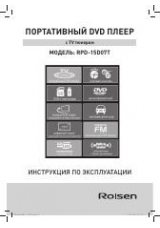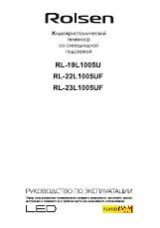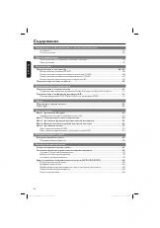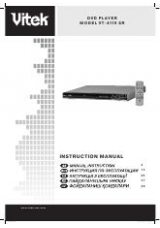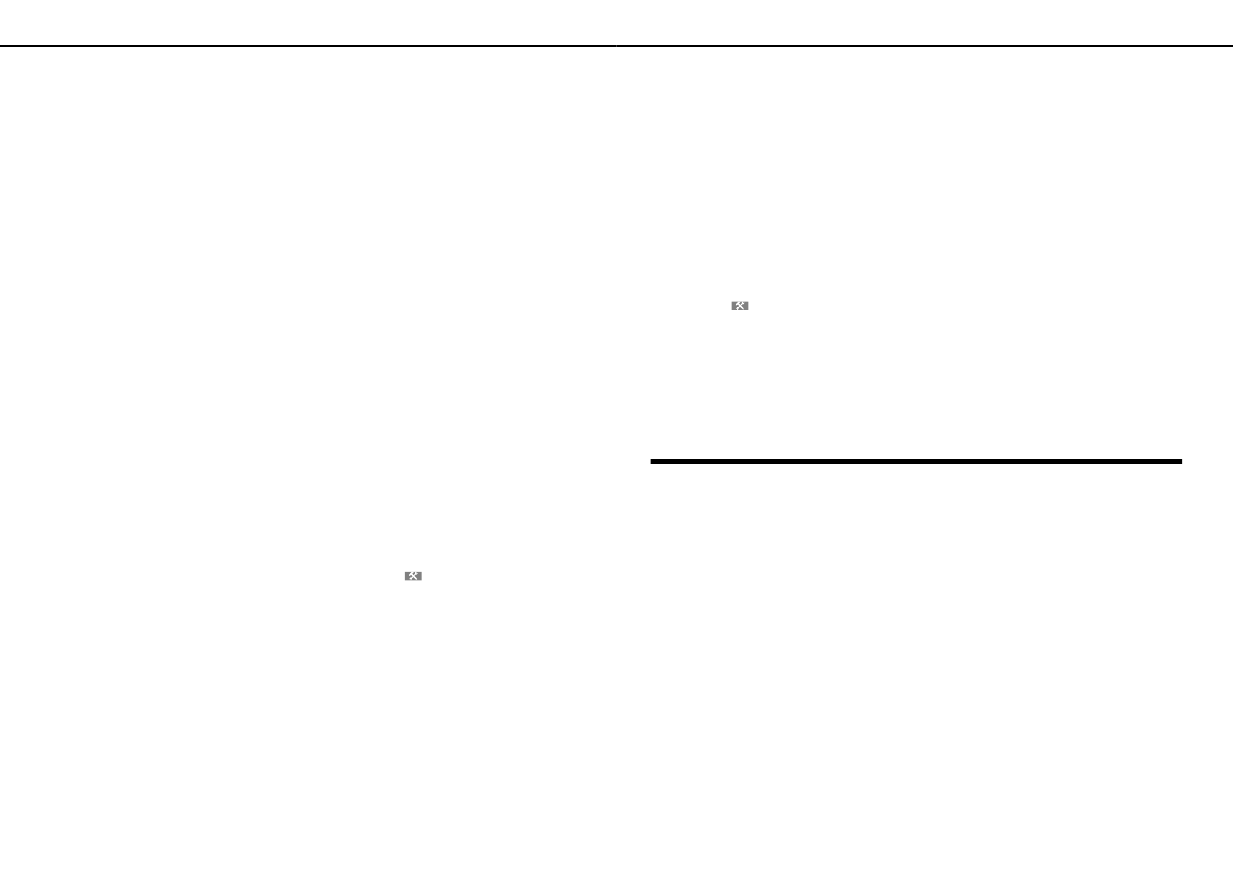
Основная информация
Во время записи следующая информация добав
ляется на диск:
— Название фрагмента
— Длительность записи
— Качество записи
— Дата
— Заставка
•
Активизируйте функцию «Auto chapters» в
меню «Record Settings», если вы хотите, чтобы
запись автоматически разбивалась на части
фрагмента с интервалом 5 6 минут.
•
По окончанию записи вы можете изменить
маркировку частей фрагмента, а также доба
вить новые фрагменты.
Изменение названия фрагмента
Название фрагмента может быть изменено только
после того, как запись завершена.
1
Нажмите кнопку STOP или в режиме воспроиз
ведения нажмите кнопку DISC MENU.
2
Выберите фрагмент, название которого вы
хотите изменить с помощью кнопок F или G.
Подтвердите выбор кнопкой I. Появится ме
ню для редактирования названия фрагмента.
3
Выберите подменю «Name» с помощью кно
пок F или G. Подтвердите выбор кнопкой I.
4
Выберите позицию (letter/number/icon), кото
рая должна быть изменена, с помощью кнопок
H или I.
5
Измените иконку с помощью кнопок F или G.
Вы можете выбрать другую иконку с помощью
кнопки SELECT и удалить иконку с помощью
кнопки CLEAR.
6
Повторите шаги 4 5 для всех параметров,
которые вы хотите изменить.
7
Сохраните новое имя с помощью кнопки ОК.
На экране появится надпись «Storing name».
8
Для завершения нажмите кнопку I.
Запись c автоматической
остановкой
1
Установите диск, на который необходимо
сделать запись, на лоток дискового отсека.
2
Выберите телевизионный канал, с которого
необходимо сделать запись, с помощью
одной из кнопок PR+ или PR .
5
Для начала записи нажмите кнопку REC/OTR
на пульте ДУ. Каждое нажатие кнопки REC/OTR
прибавляет 30 минут времени записи.
•
Для отмены ввода нажмите кнопку CLEAR,
пока время записи отображается на дисплее.
Защита диска от случайной записи
1
Установите диск, который должен быть защи
щен от случайной записи, на лоток дискового
отсека.
2
Для отображения меню диска нажмите кнопку
DISC MENU.
3
Выделите первый фрагмент, нажав кнопку
STOP на пульте ДУ.
4
Для отображения информации о диске наж
мите кнопку F.
5
Нажмите кнопку I, выберите подменю «Pro
tection» («Защита»), подтвердите выбор кноп
кой ОК.
6
Нажмите кнопку H, затем DISC MENU. Диск
защищен от записи.
Примечания:
•
Надпись на экране «Disc locked» при попытке
сделать запись на диск означает, что диск
защищен от записи.
•
DVD+R диски могут быть защищены от случай
ной записи таким же способом, как DVD+RW,
пока запись на них не завершена.
Перезапись фрагмента
•
Данная функция предназначена только для
DVD+RW дисков, так как на DVD+R дисках
запись не может быть создана поверх сущест
вующей.
•
Вы можете записать новую часть фрагмента
поверх существующей в рамках фрагмента.
Если запись окажется длиннее фрагмента, то
будет использован следующий за ним фраг
мент.
•
Для воспроизведения записи нажмите кнопку
SYSTEM MENU и выберите подменю «C»
(«chapter») с помощью кнопки T/C.
1
Выберите фрагмент, который должен быть пе
резаписан.
2
Нажмите PLAY/PAUSE в том месте, где должна
начаться новая запись.
3
Для отображения записи переключите проиг
рыватель на внутренний тюнер с помощью
кнопки OUTPUT.
4
Для начала записи нажмите кнопку REC/OTR.
5
Для остановки записи нажмите кнопку STOP.
Установка качества записи
Установка качества записи с помощью кнопки REC
MODE:
1
Включите телевизор. При необходимости вы
берите программу, соответствующую проиг
рывателю.
2
Выберите качество записи с помощью кнопки
REC MODE:
HQ (High Quality) — наилучшее качество; вре
мя записи 60 мин.
SP (Standard Play) — отличное качество; время
записи 120 мин.
SP+ (Standard Play) — отличное качество; вре
мя записи 150 мин.
LP (Long Play) — качество S VHS; время запи
си 180 мин.
EP (Extended Play) — качество лучшее, чем
VHS; время записи 240 мин.
EP+ (Extended Play) — качество VHS; время
записи 360 мин.
Установка качества записи с помощью системного
меню:
1
Нажмите кнопку SYSTEM MENU.
2
Выберите
, используя кнопки F и G.
3
Выберите «Record settings» («Установки запи
си») с помощью кнопкок F/G. Подтвердите
выбор кнопкой I.
4
Выберите качество записи в подменю «Record
mode» («Режим записи») с помощью кнопкок
F/G.
5
Подтвердите установки с помощью кнопок OK
и SYSTEM MENU.
•
Если вы установили следующее качество
записи: LP, EP или EP+, — то вы можете
выбрать установки «Stndrd» («Стандартный»)
или «Sport» («Движение») в подменю «Режим
фильтрации».
Управление содержанием диска
23
Запись DVD дисков
22
Автоматическая запись с
использованием
ресивера спутникового
телевидения
•
Вы можете использовать данную функцию
проигрывателя, если у вашего ресивер спут
никового телевидения есть таймер.
•
Перед записью ознакомьтесь с руководством
по эксплуатации ресивера спутникового теле
видения.
1
Включите телевизор. При необходимости вы
берите проигрыватель как источник воспро
изведения.
2
Нажмите кнопку SYSTEM MENU. На экране по
явится системное меню.
3
Выберите
, используя кнопки F и G.
4
Выберите «Record settings» («Установки
записи») с помощью кнопкок H/I. Подтвер
дите выбор кнопкой G.
5
Выберите «Sat record» c помощью одной из
кнопок F или G.
6
Выберите «EXT2» c помощью кнопок H или I.
7
Подтвердите установки с помощью кнопки
OK.
8
Подключите гнездо SCART EURO AV2 проиг
рывателя к соответствующему гнезду ресиве
ра спутникового телевидения.
9
Чтобы выйти из системного меню, нажмите
кнопку SYSTEM MENU.
10 Установите диск, на который необходимо
сделать запись, на лоток дискового отсека.
11 Сделайте необходимые установки ресивера
спутникового телевидения (канал спутнико
вого телевидения, время начала записи, вре
мя окончания записи).
12 Выключите проигрыватель с помощью кнопки
STANDBY. Проигрыватель подготовлен к за
писи. Время начала и окончания записи конт
ролируется ресивером спутникового телеви
дения.
•
Для отмены записи выберите «Off», c помо
щью одной из кнопок H или I.
Управление содержанием диска